À peine deux mois après la sortie de la Preview d’Android 15 réservée aux développeurs, Google vient de mettre en ligne la toute première bêta publique de la prochaine mouture de son OS mobile.
Cette préversion n’est toutefois pas disponible pour tout le monde. Elle ne peut en effet être installée que sur les appareils de Google. La liste des smartphones compatibles avec Android 15 comporte les Pixel 6, 6 Pro et 6a, les Pixel 7, 7 Pro et 7a, ainsi que les Pixel 8 et 8 Pro.
Vous pouvez néanmoins l’installer très facilement sur votre smartphone si celui-ci figure dans la liste des appareils éligibles. Car contrairement à la Preview Developer qui nécessite de flasher l’appareil, l’installation de la bêta publique d’Android 15 sur votre Pixel ne vous prendra qu’une poignée de seconde, le processus se déroulant principalement OTA (Over The Air). Voici comment procéder pour installer Android 15 bêta dès aujourd’hui sur votre smartphone Pixel.
1. Inscrivez-vous dans le programme bêta
Ouvrez votre navigateur Web, depuis un ordinateur ou directement depuis votre smartphone, et rendez-vous sur https://www.google.com/android/beta. Si cela n’est pas déjà fait, connectez-vous à votre compte Google en veillant bien à choisir celui utilisé par défaut sur votre smartphone. Cliquez ensuite sur le bouton Afficher vos appareils éligibles.
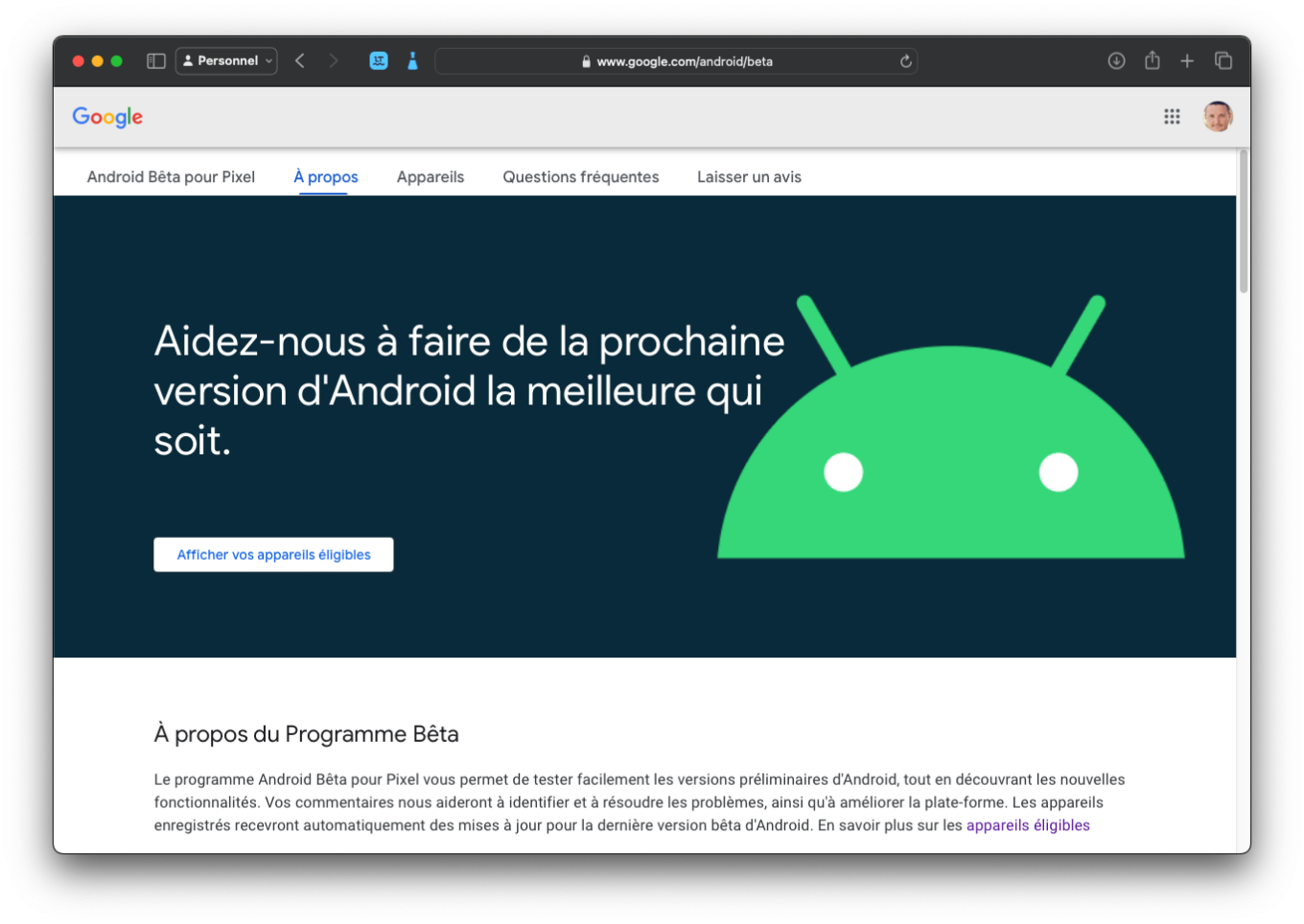
Si votre Pixel remplit les conditions nécessaires pour l’installation de la bêta d’Android 15, celui-ci devrait figurer dans la liste des Appareils Android éligibles. Cliquez alors sur le bouton Activer pour rejoindre le programme Android bêta et y inscrire votre smartphone.
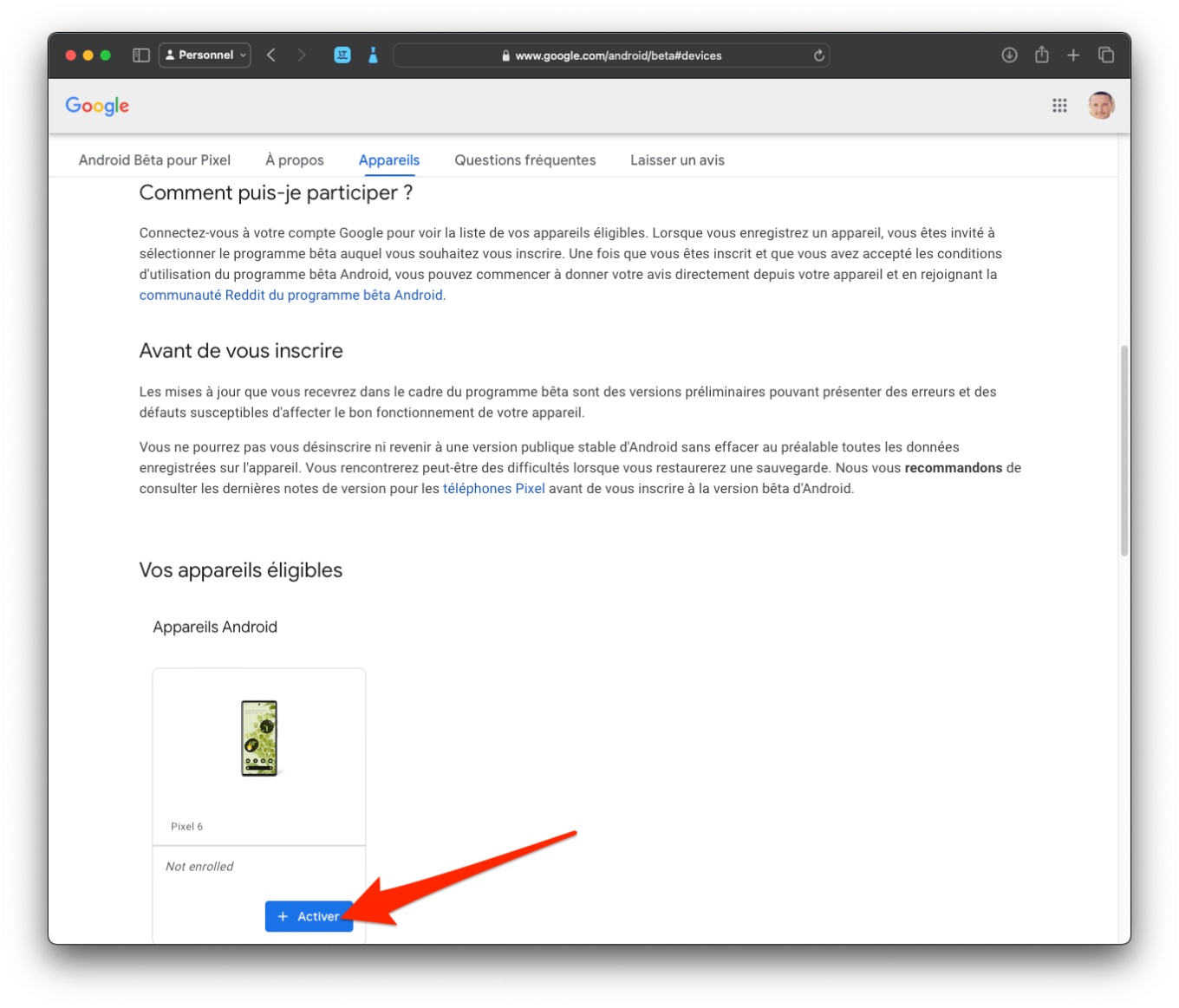
Une fenêtre des conditions d’utilisation d’Android 15 Beta Program devrait alors s’ouvrir. Après les avoir bien évidemment lues en détail et les avoir acceptées, cliquez sur le bouton Confirmer et s’inscrire.
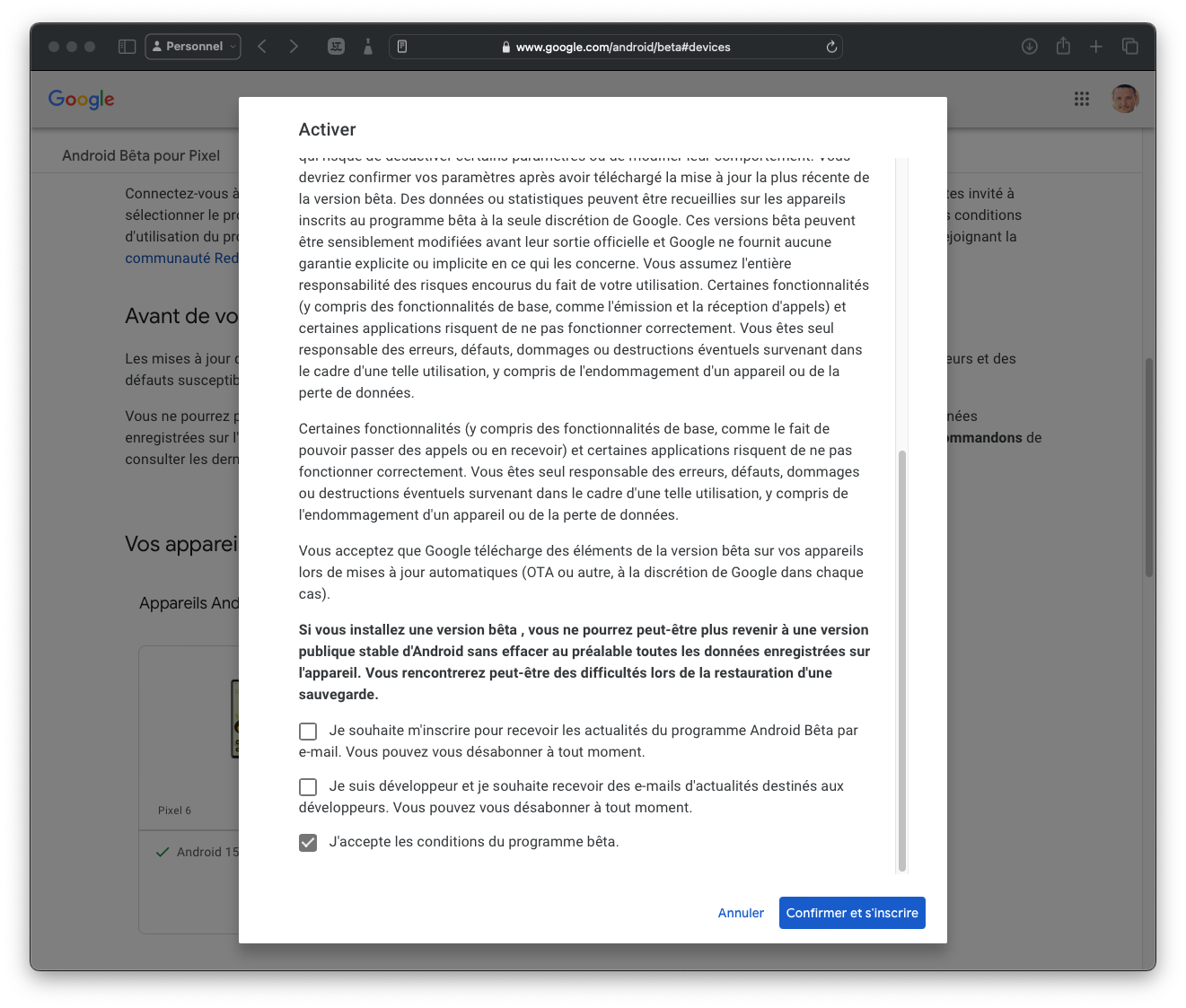
Une alerte indiquant que votre appareil est bien enregistré devrait en toute logique s’afficher. Cliquez sur OK pour valider.
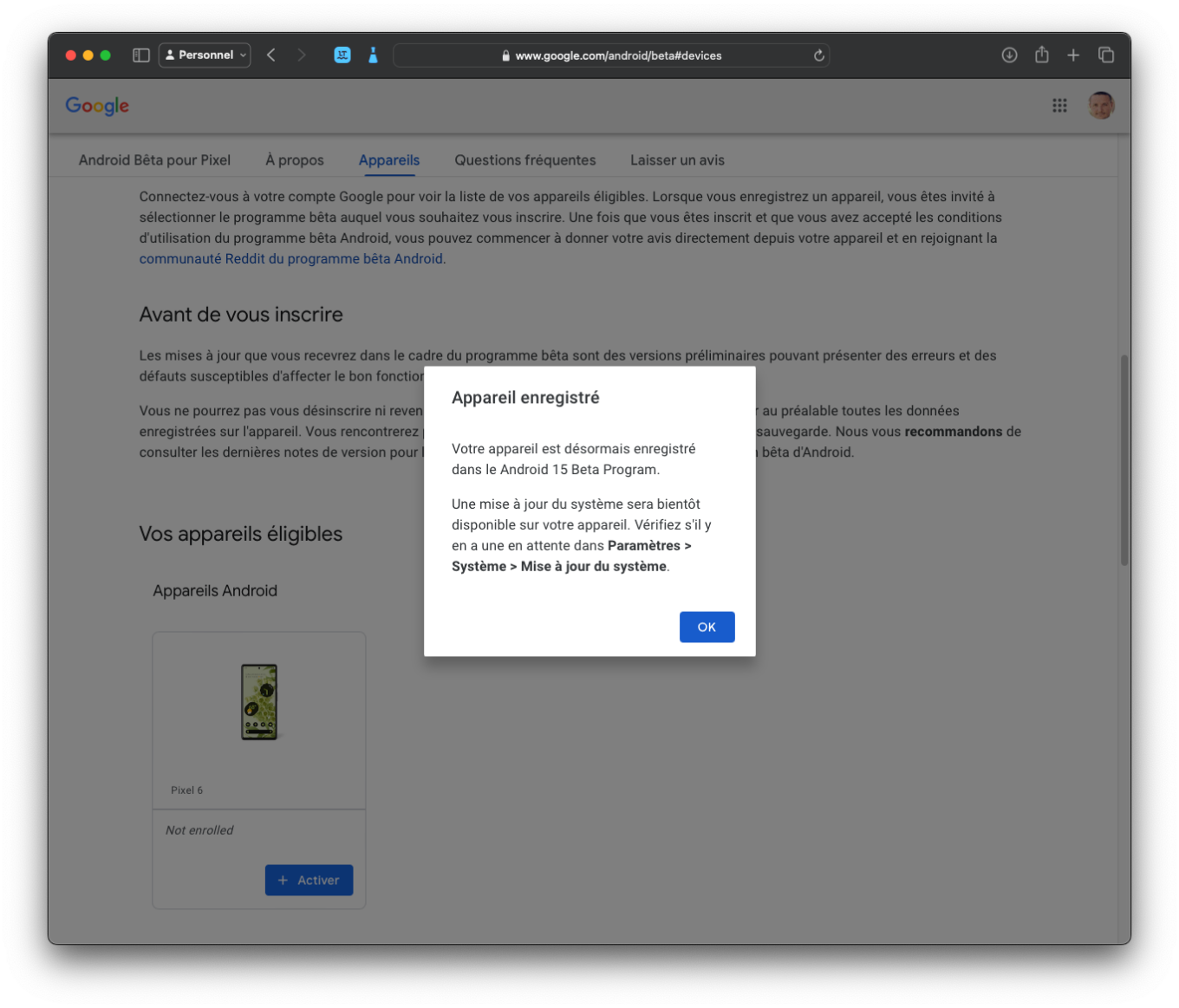
2. Mettez à jour votre smartphone
Votre smartphone est à présent enregistré dans le programme Beta d’Android 15. L’installation de la première bêta sur votre appareil s’effectue entièrement OTA, autrement dit sans fil, en téléchargeant directement la mise à jour depuis votre smartphone.
Pour ce faire, ouvrez les Paramètres d’Android, puis dans le menu Système, rendez-vous dans la section Mises à jour logicielles. Sélectionnez ensuite Mise à jour du système.
La mise à jour Android 15 beta devrait y être proposée. Appuyez sur Télécharger et installer et patientez le temps que la mise à jour se télécharge puis s’installe sur votre appareil. Votre smartphone devrait automatiquement redémarrer une fois la mise à jour appliquée.
🔴 Pour ne manquer aucune actualité de 01net, suivez-nous sur Google Actualités et WhatsApp.


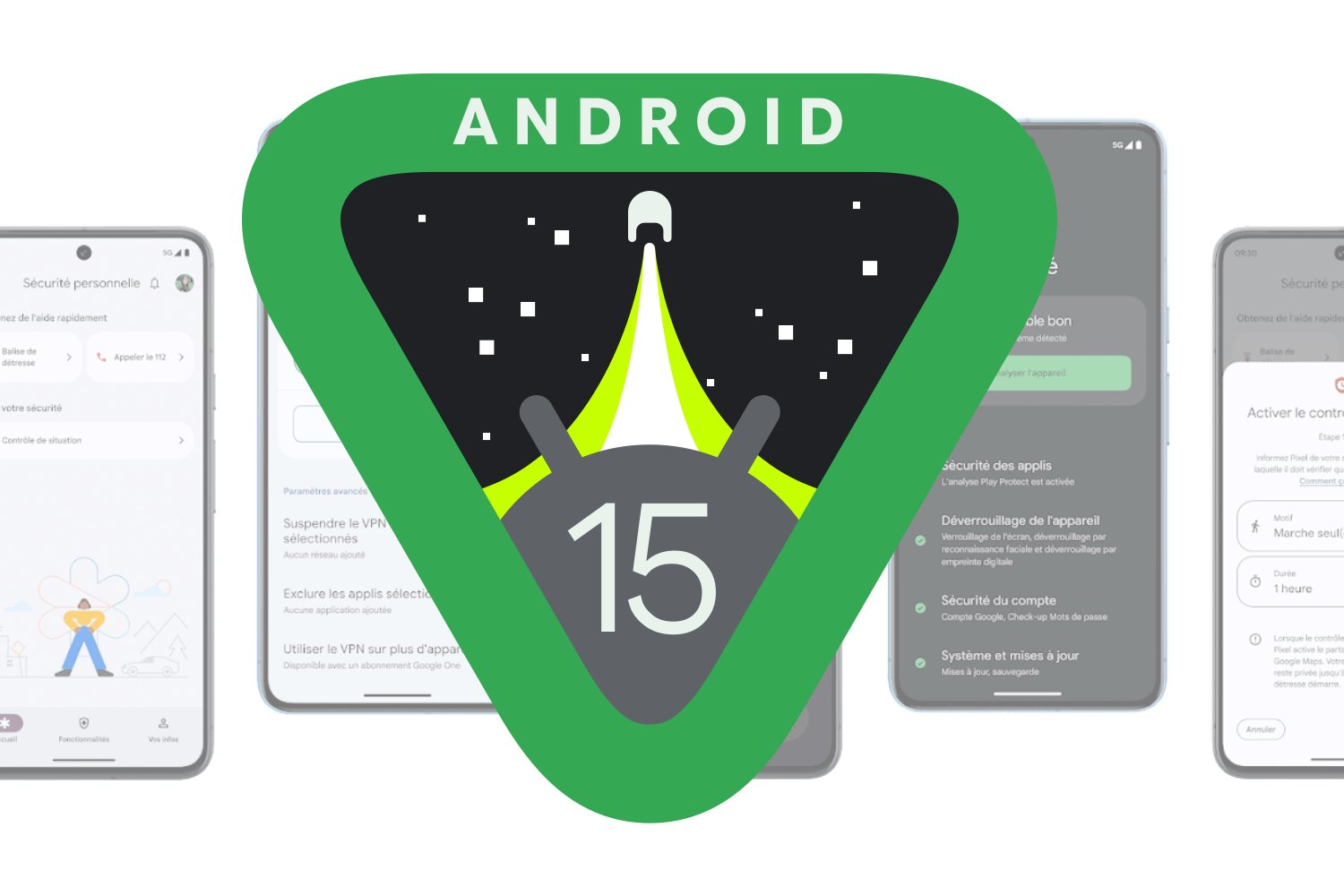















J’aimerais bien avoir au plus vite Android quinze sur Samsung s’il vous plaît ça serait possible plus rapide ne manquent s’il vous plaît merci